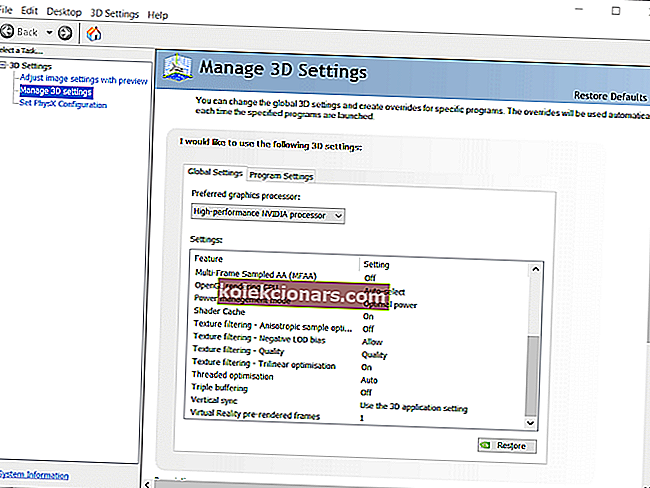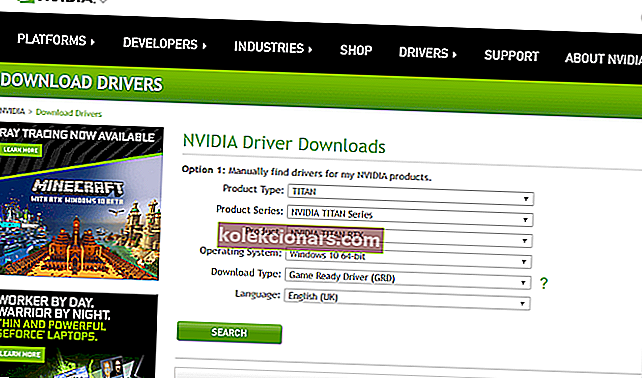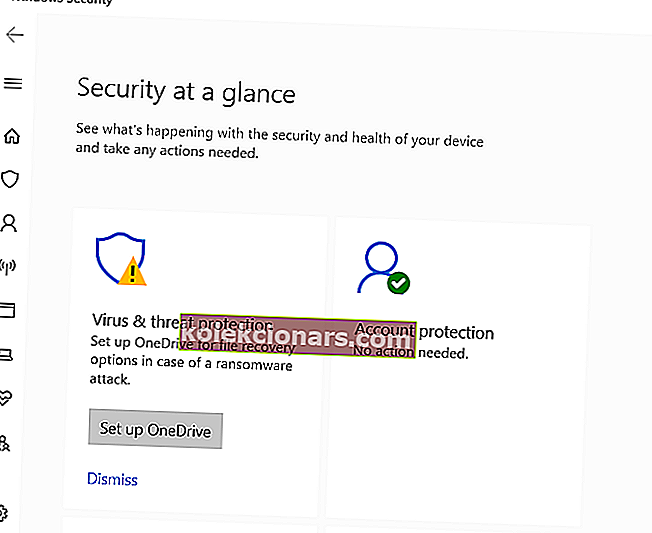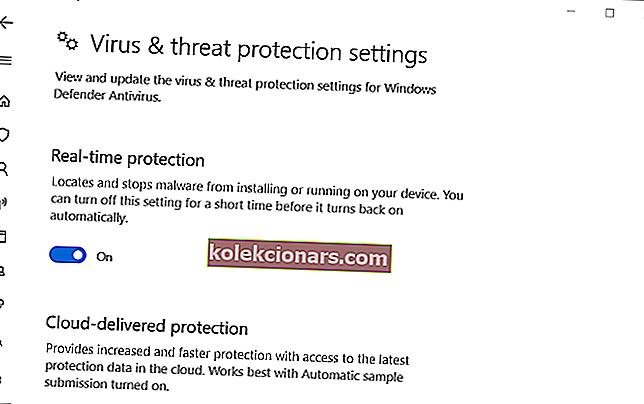- Nvidia GeForce Experience je aplikácia, ktorú by mali používať všetci hráči, ak chcú, aby bola ich grafika optimalizovaná pre najnovšie hry.
- Aplikácia GeForce Experience, bohužiaľ, má svoj vlastný spravodlivý podiel na problémoch, napríklad chybe Príprava na inštaláciu .
- Ďalšie články o tejto užitočnej aplikácii nájdete v našom špecializovanom centre Nvidia GeForce Experience.
- Náruživí hráči by sa tiež mali pozrieť na našu stránku Gaming, kde nájdete ďalšie zaujímavé informácie.

GeForce Experience je softvér, ktorým niektorí používatelia aktualizujú ovládače grafickej karty Nvidia. GeForce Experience sa však môže zaseknúť pri príprave na inštaláciu obrazovky pre niektorých používateľov, keď sa nimi pokúsia aktualizovať svoje ovládače GPU Nvidia.
Používatelia teda nemôžu v prípade výskytu problému aktualizovať svoje ovládače grafických kariet pomocou GE.
Ako opravím chybu pri príprave na inštaláciu GeForce Experience
1. Vyberte možnosť Spustiť ako správca pre GeForce Experience
Najskôr sa uistite, že používate GeForce Experience ako správca. Kliknite pravým tlačidlom myši na ikonu odkazu GeForce Experience a otvorte pre ňu kontext. V tejto ponuke vyberte možnosť Spustiť ako správca .

Ak nemáte zástupcu na pracovnej ploche pre GeForce Experience, otvorte priečinok, v ktorom sa nachádza EXE. Potom kliknite pravým tlačidlom myši na spustiteľný súbor, ktorý sa v danom priečinku nachádza, a vyberte príkaz Spustiť ako správca .
2. Obnovte predvolené nastavenie 3D
Ak ste akýmkoľvek spôsobom zmenili svoje nastavenia Nvidia 3D, ich obnovenie na predvolené nastavenie môže opraviť chybu pri príprave na inštaláciu, ako je to u ostatných používateľov.
- Pravým tlačidlom myši kliknite na pracovnú plochu systému Windows a vyberte položku Ovládací panel NVIDIA .
- Rozbaľte kategóriu 3D nastavenia na ľavej strane okna.
- Kliknutím na položku Spravovať nastavenia 3D otvoríte možnosti zobrazené priamo nižšie.
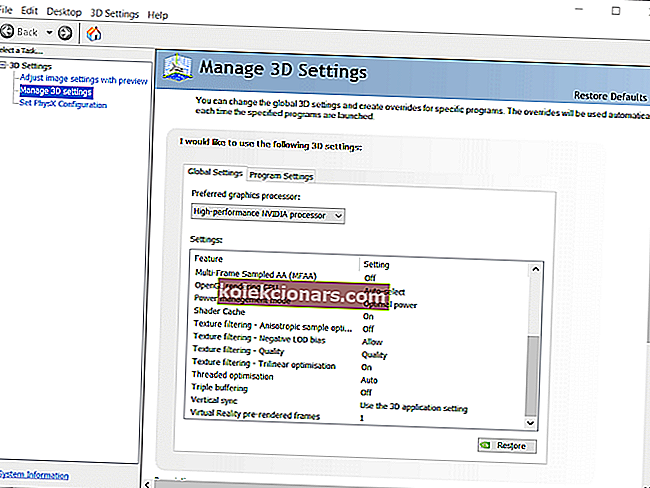
- Kliknite na Obnoviť, aby ste zmenili možnosti 3D späť na ich predvolené hodnoty.
3. Ručne stiahnite grafický ovládač z webovej stránky NVIDIA
Možno budete môcť aktualizovať ovládač grafickej karty bez aplikácie GeForce Experience stiahnutím z webovej stránky spoločnosti Nvidia sami.
- Najskôr sa uistite, že GeForce Experience nebeží (skontrolujte kartu Procesy v Správcovi úloh).
- Ďalej otvorte stránku Stiahnutie ovládačov na webe spoločnosti Nvidia.
- V rozbaľovacích ponukách vyberte svoju grafickú kartu a platformu Windows.
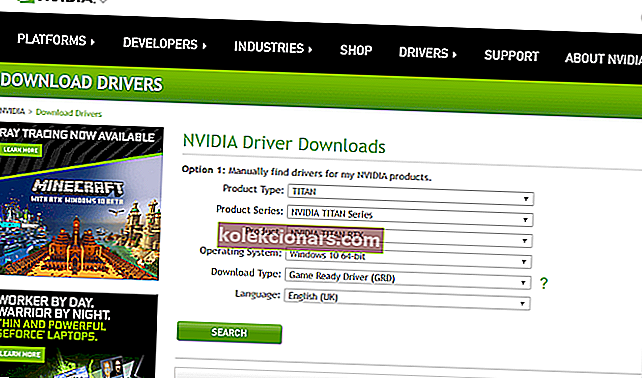
- Kliknite na tlačidlo Hľadať .
- Kliknutím na tlačidlo Stiahnuť uložte inštalačný program ovládača do priečinka.
- Potom ako správca otvorte inštalátor grafického ovládača NVIDIA.
4. Zakážte antivírusový softvér tretích strán
Antivírusová kontrola môže tiež zastaviť inštaláciu ovládača balíkom GeForce. Vypnite teda antivírusový softvér tretích strán, ktorý máte nainštalovaný na počítači alebo notebooku.
Kliknite pravým tlačidlom myši na ikonu na systémovej lište antivírusového programu a otvorte kontextové menu, ktoré pravdepodobne bude obsahovať určitý druh deaktivácie nastavenia štítu. Vyberte možnosť zakázať kontextové menu a dočasne deaktivujte antivírusovú kontrolu pred otvorením GeForce Experience.

5. Vypnite zabezpečenie systému Windows
Ak nemáte antivírusový program od iného výrobcu, vypnite zabezpečenie systému Windows.
- Kliknite na Windows 10, napíšte Sem a hľadajte tlačidlo na hlavnom paneli.
- Do vyhľadávacieho poľa zadajte text Zabezpečenie systému Windows .
- Kliknutím na položku Zabezpečenie systému Windows tento nástroj otvoríte.
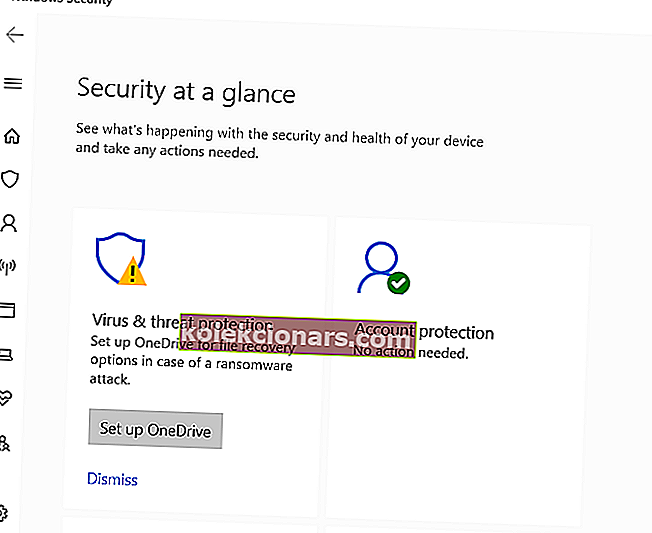
- V ľavej časti okna vyberte možnosť Ochrana pred vírusmi a hrozbami .
- Kliknutím na položku Spravovať nastavenia otvoríte možnosť zobrazenú priamo nižšie.
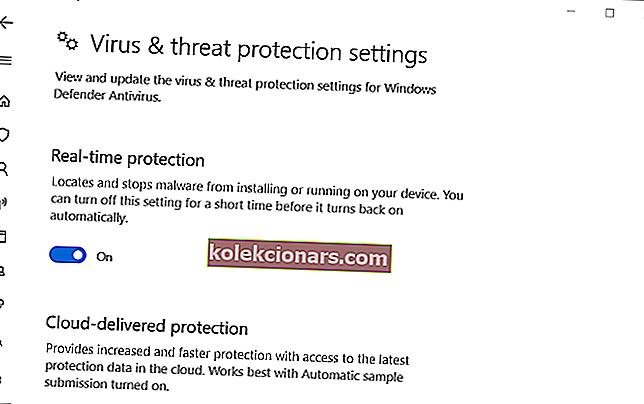
- Prepnutím ochrana v reálnom čase volieb off.
- Potom skúste aktualizovať ovládač grafickej karty pomocou GeForce.
6. Znova nainštalujte ovládač grafickej karty
Niektorým používateľom bude možno potrebné aktualizovať ovládače grafickej karty Nvidia. Naša príručka na odinštalovanie ovládača displeja poskytuje podrobnosti o tom, ako môžete pomocou tohto nástroja úplne odinštalovať ovládače Nvidia.
Po odinštalovaní grafického ovládača si podľa pokynov pre tretie rozlíšenie stiahnite požadovaný ovládač GPU z webovej stránky spoločnosti Nvidia.

Existuje teda niekoľko potenciálnych opráv pre chybu inštalácie GeForce Experience’s . Na inštaláciu aktualizačných ovládačov Nvidia však nepotrebujete GeForce Experience. Ako už bolo spomenuté, požadovaný balík ovládačov si môžete stiahnuť ručne zo stránky spoločnosti Nvidia.
Prípadne môžete na aktualizáciu ovládačov GPU použiť všeobecný softvér na aktualizáciu ovládačov.
Časté otázky: Získajte viac informácií o službe Nvidia GeForce Experience
- Čo je to Nvidia GeForce Experience?
Nvidia GeForce Experience je doplnková aplikácia, ktorú môže ktokoľvek s grafickou kartou Nvidia GTX používať na aktualizáciu svojich ovládačov videa a optimalizáciu nastavení pre hry.
- Potrebujem Nvidia GeForce Experience?
Nvidia GeForce Experience nie je nutná, ale automatizuje množstvo procesov, ktoré by ste inak museli robiť ručne. Pokiaľ ide o výkon, veľký vplyv bude mať aj upgrade vašich grafických procesorov Nvidia.
- Je Nvidia GeForce Experience zadarmo?
Áno, pokiaľ má váš počítač alebo notebook grafickú kartu Nvidia GTX, môžete si Nvidia GeForce Experience voľne nainštalovať a používať. Ak potrebujete priamy odkaz na stiahnutie, prečítajte si tento článok.